TTEP.CN > 故障 >
KK录像机如何录制视频 KK录像机录制视频的方法
KK录像机如何录制视频 KK录像机录制视频的方法 我们的生活中越来越离不开电脑,但在使用电脑的过程中总会遇到各种各样的问题。TTEP致力于给电脑小白朋友们介绍一些简单常用问题的解决方法,这次给大家介绍的是KK录像机录制视频的方法。
第一步:准备录制
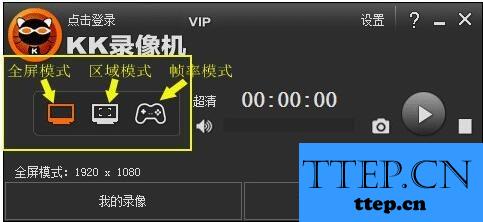
首先下载KK录像机,下载完毕安装运行。KK录像机针对不同的录制对象分为3种录制模式,开始录制前必须选择合适的录制模式。
第二步:录制开始-停止
a、如果您选择的是全屏模式或区域模式,下方显示的1400x1050表示即将录制的视频尺寸,区域模式拖动黄色矩形边角可任意调节录制的视频范围。点击开始录制按钮或按Ctrl+F9(默认)开始录制;如需暂停录制,再点击暂停录制按钮或按Ctrl+F9;点击结束录制按钮或按Ctrl+F10结束录制。

b、如果您选择的是帧率模式,进入游戏,游戏左上角出现黄色帧率表示可以录制(部分游戏和播放器不显示帧率,但仍然可以录制)。点击开始录制按钮或按Ctrl+F9(默认)开始录制;如需暂停录制,再点击暂停录制按钮或按Ctrl+F9;点击结束录制按钮或按Ctrl+F10结束录制。
第三步:查看视频
点击【我的录像】打开‘我的录像’对话框;选中文件再点击播放视频按钮或直接双击文件即可播放视频;点击查看文件按钮打开保存目录查看文件。
以上就是为您介绍的KK录像机录制视频的方法,有兴趣的朋友可以试试以上方法,这些方法简单容易上手,希望对解决大家的问题有一定的帮助。
第一步:准备录制
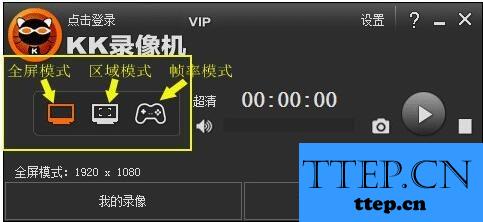
首先下载KK录像机,下载完毕安装运行。KK录像机针对不同的录制对象分为3种录制模式,开始录制前必须选择合适的录制模式。
第二步:录制开始-停止
a、如果您选择的是全屏模式或区域模式,下方显示的1400x1050表示即将录制的视频尺寸,区域模式拖动黄色矩形边角可任意调节录制的视频范围。点击开始录制按钮或按Ctrl+F9(默认)开始录制;如需暂停录制,再点击暂停录制按钮或按Ctrl+F9;点击结束录制按钮或按Ctrl+F10结束录制。

b、如果您选择的是帧率模式,进入游戏,游戏左上角出现黄色帧率表示可以录制(部分游戏和播放器不显示帧率,但仍然可以录制)。点击开始录制按钮或按Ctrl+F9(默认)开始录制;如需暂停录制,再点击暂停录制按钮或按Ctrl+F9;点击结束录制按钮或按Ctrl+F10结束录制。
第三步:查看视频
点击【我的录像】打开‘我的录像’对话框;选中文件再点击播放视频按钮或直接双击文件即可播放视频;点击查看文件按钮打开保存目录查看文件。
以上就是为您介绍的KK录像机录制视频的方法,有兴趣的朋友可以试试以上方法,这些方法简单容易上手,希望对解决大家的问题有一定的帮助。
- 上一篇:爱奇艺无法拖动进度快进怎么办 爱奇艺快进不了的解决方法
- 下一篇:没有了
- 最近发表
- 赞助商链接
